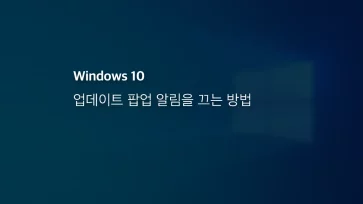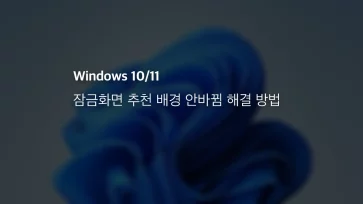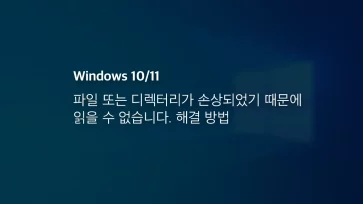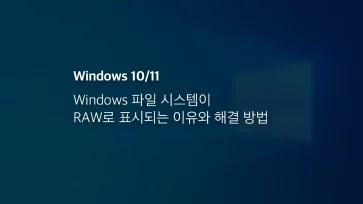윈도우에서 프로그램이나 게임을 설치할 때 ISO 파일을 가상 드라이브에 마운트해서 시디롬 없이 사용할 수 있는데요.
본래 ISO 파일은 시디를 굽는데 사용하는 디스크 이미지 파일이였지만 최근엔 시디롬을 거의 사용하지 않기 때문에 ISO 파일 자체를 마운트해서 사용하고 있습니다.
대표적인 가상 드라이브 소프트웨어로는 데몬툴(daemon tools), 알콜(Alcohol 120%)등이 주로 사용되었지만 윈도우10에서 부터는 자체적으로 ISO/IMG 파일을 마운트할 수 있는 기능을 제공하고 있습니다.
튜토리얼 환경 : 윈도우10
목차
윈도우10 ISO 파일 가상 드라이브 마운트하기
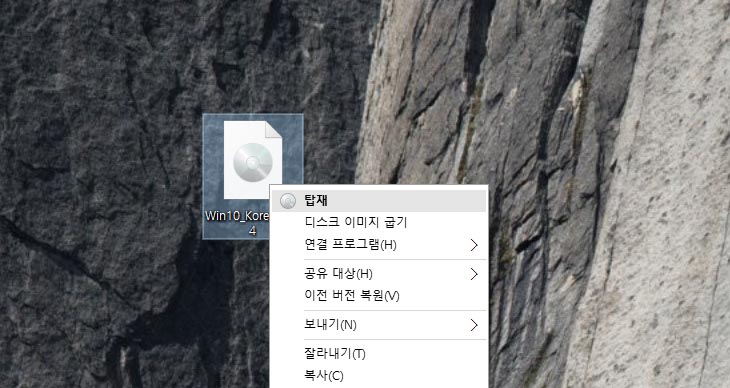
- 마운트 할 이미지 파일을 오른쪽 클릭합니다.
- 컨텍스트 메뉴에서 ‘탑재’를 클릭합니다.
- 파일 탐색기의 루트에 가상 드라이브가 탑재됩니다.
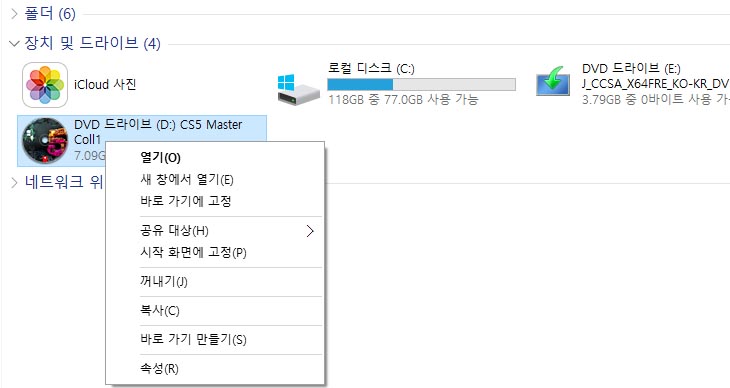
- 마운트한 ISO 파일을 가상 드라이브에서 꺼내고 싶다면 가상 드라이브를 마우스 오른쪽 버튼으로 클릭합니다.
- 메뉴에서 꺼내기를 클릭하면 마운트가 해제됩니다.
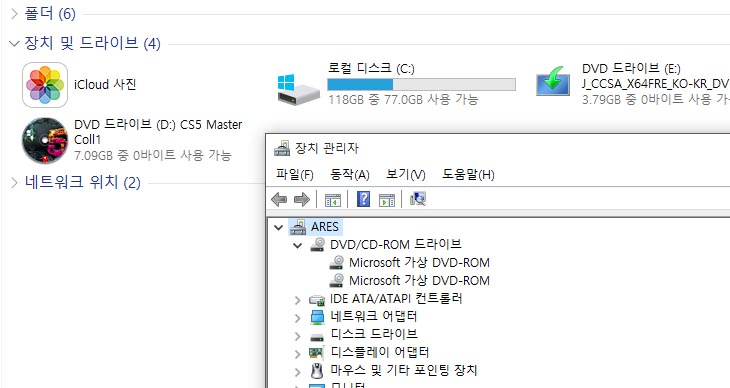
한가지 재밌는 점은 마운트한 ISO 이미지를 꺼내지 않은 상태에서 다른 ISO 이미지를 탑재하면 가상 드라이브 장치가 늘어나면서 마운트 되며 장치 관리자에서 가상 DVD-ROM이 증가하는 것을 확인할 수 있습니다.
이론적으로는 Z 드라이브까지 할당 가능하지만 장치 관리자에 숨겨진 장치로 남게 되어 윈도우10을 깔끔하게 사용하고 싶다면 이미지 파일을 꺼내고 마운트하는 습관을 갖는게 좋습니다.